Win10系统下,腾讯QQ视频聊天时,无法打开摄像头是怎么回事?近日有用户在用QQ进行视频聊天时发现,无法打开笔记本摄像头功能,如何解决这个问题?请看下文具体解决办法。
解决办法:
1、点击打开开始菜单 - 电脑设置,打开电脑设置窗口;

2、在打开的电脑设置窗口中,点击打开“隐私”项进入下一步操作;
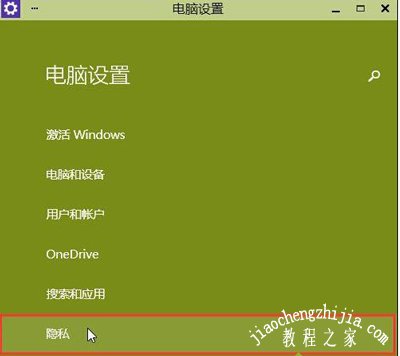
3、在隐私功能界面中,找到“摄像头”点击打开;
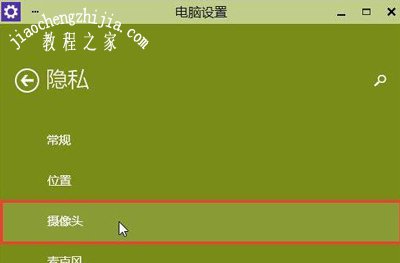
4、点击将允许应用使用我的摄像头开启,关闭电脑设置窗口完成操作;
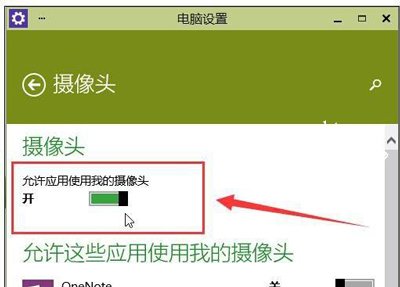
5、如果还是无法使用,或者摄像头开关无法打开,请下载最新版的驱动人生更新你的摄像头驱动。
腾讯QQ常见问题:
WinXP系统电脑一直不能登录腾讯QQ软件的解决办法
WinXP系统无法安装腾讯QQ提示提取文件失败的解决办法
QQ视频聊天截图保存在哪 QQ视频聊天截图的保存路径介绍














